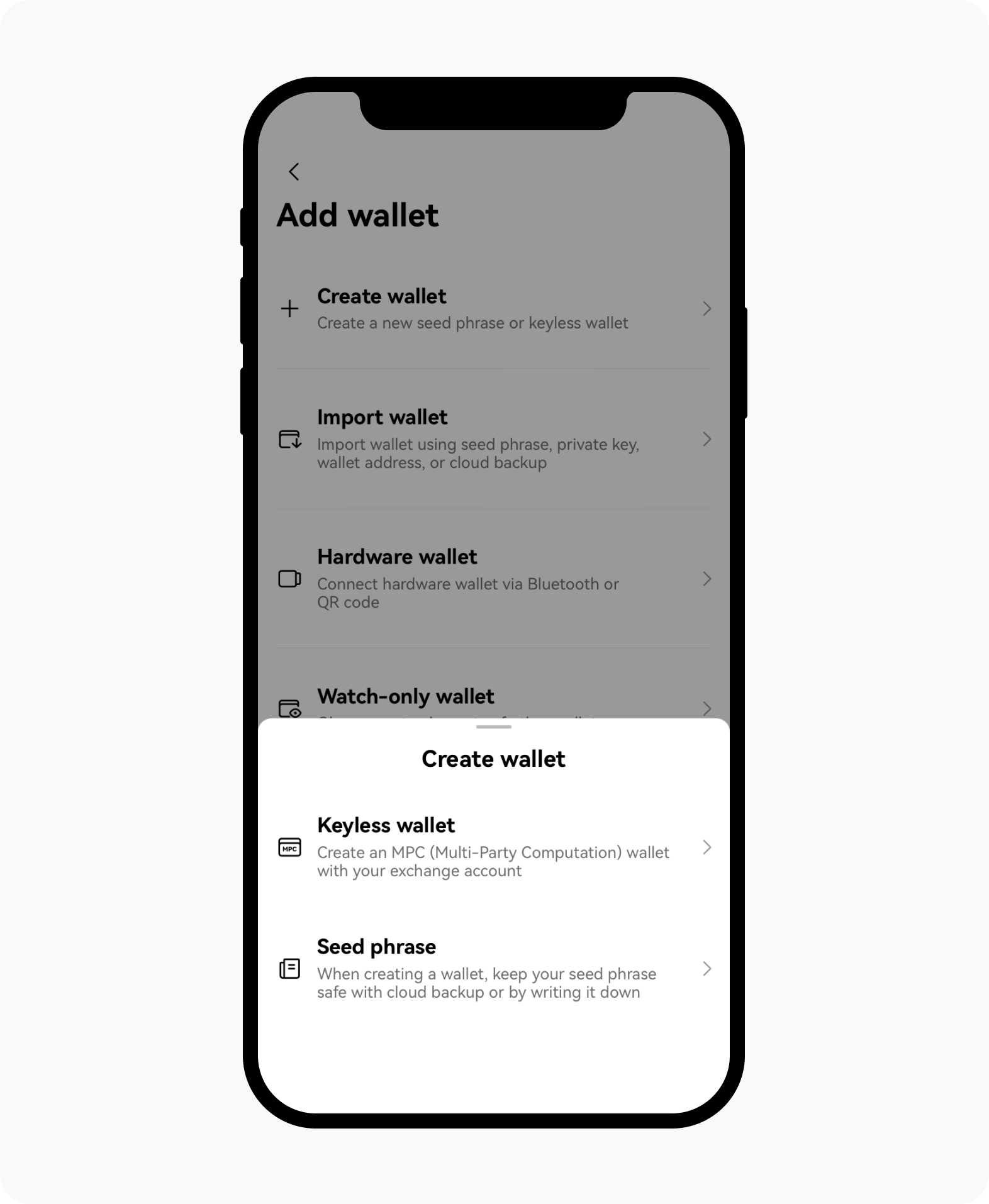Comment utiliser l'extension web OKX Wallet pour Stader ?
L'extension web OKX Wallet prend désormais en charge Stader.
Que vous souhaitiez stocker et gérer vos actifs de Stader ou investir et participer aux divers projets de Stader, l'extension web OKX Wallet vous permet de le faire facilement en quelques clics. Lisez le tutoriel ci-dessous et commencez à utiliser un outil formidable pour explorer le monde du Web3 en 3 minutes.
1. Téléchargez votre outil d'exploration du Web3 : Extension web OKX Wallet
Cliquez ici pour lancer la page de téléchargement sur Google Chrome.
2. Disposez de votre propre portail Web3 : Créez ou importez un portefeuille dans l'extension web OKX Wallet
Créer un portefeuille
Si vous êtes un explorateur débutant dans le Web3 et que vous n'avez jamais créé de portefeuille, vous pouvez créer votre premier portefeuille dans l'extension web OKX Wallet. Le processus est le suivant :Créez un nouveau portefeuille sur la page d'accueil et définissez un mot de passe.
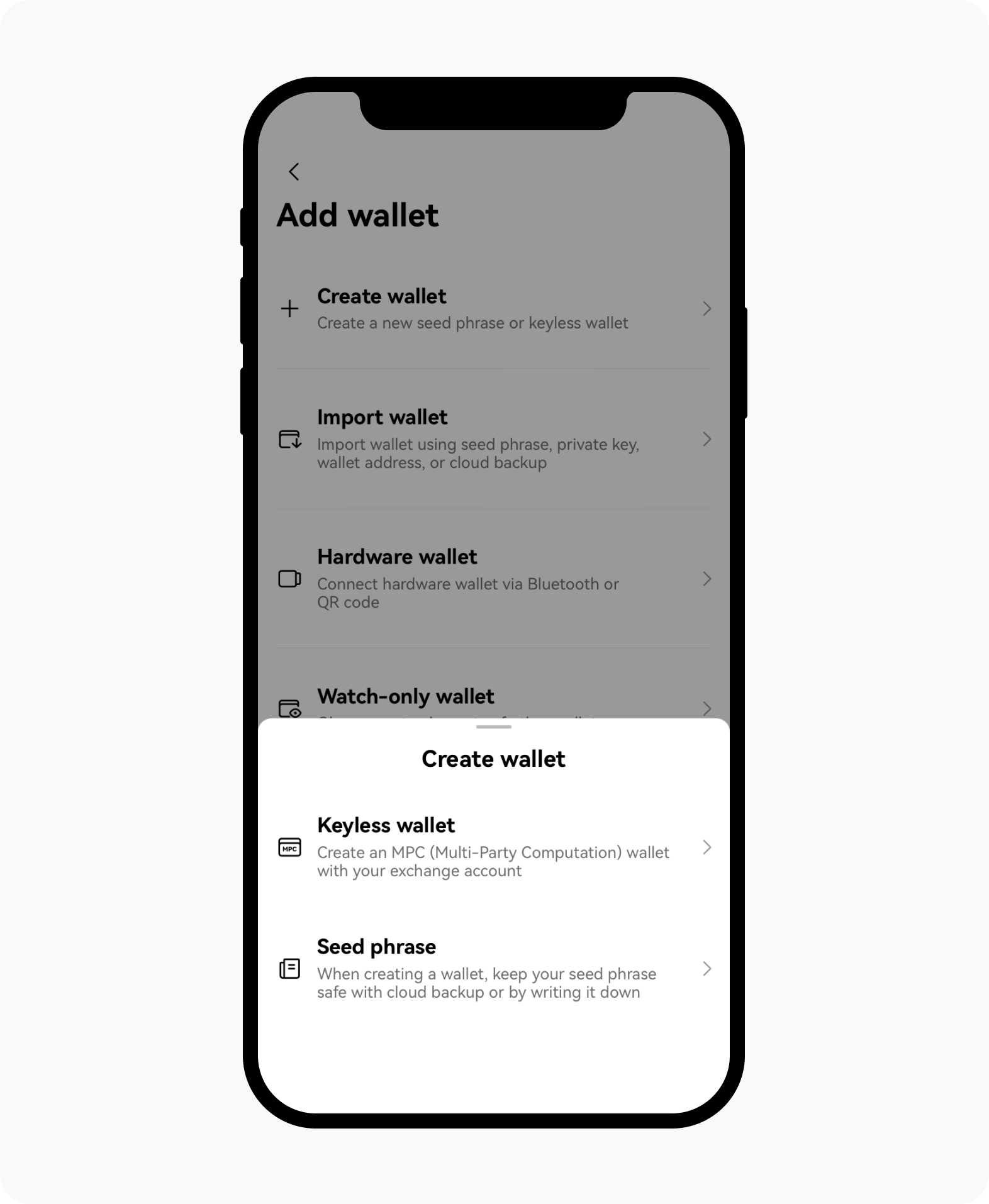
Sélectionnez Créer un portefeuille pour créer votre portefeuille en conséquence
Allez sur la page d'accueil des actifs du portefeuille et sauvegardez la phrase mnémotechnique.
Remarque : il est recommandé de copier les phrases de chiffrement sur papier et de les conserver dans un endroit sûr, isolé d’Internet, afin d'éviter qu'elles ne soient volées. Quiconque possède cette phrase de chiffrement sera propriétaire des actifs de ce portefeuille.
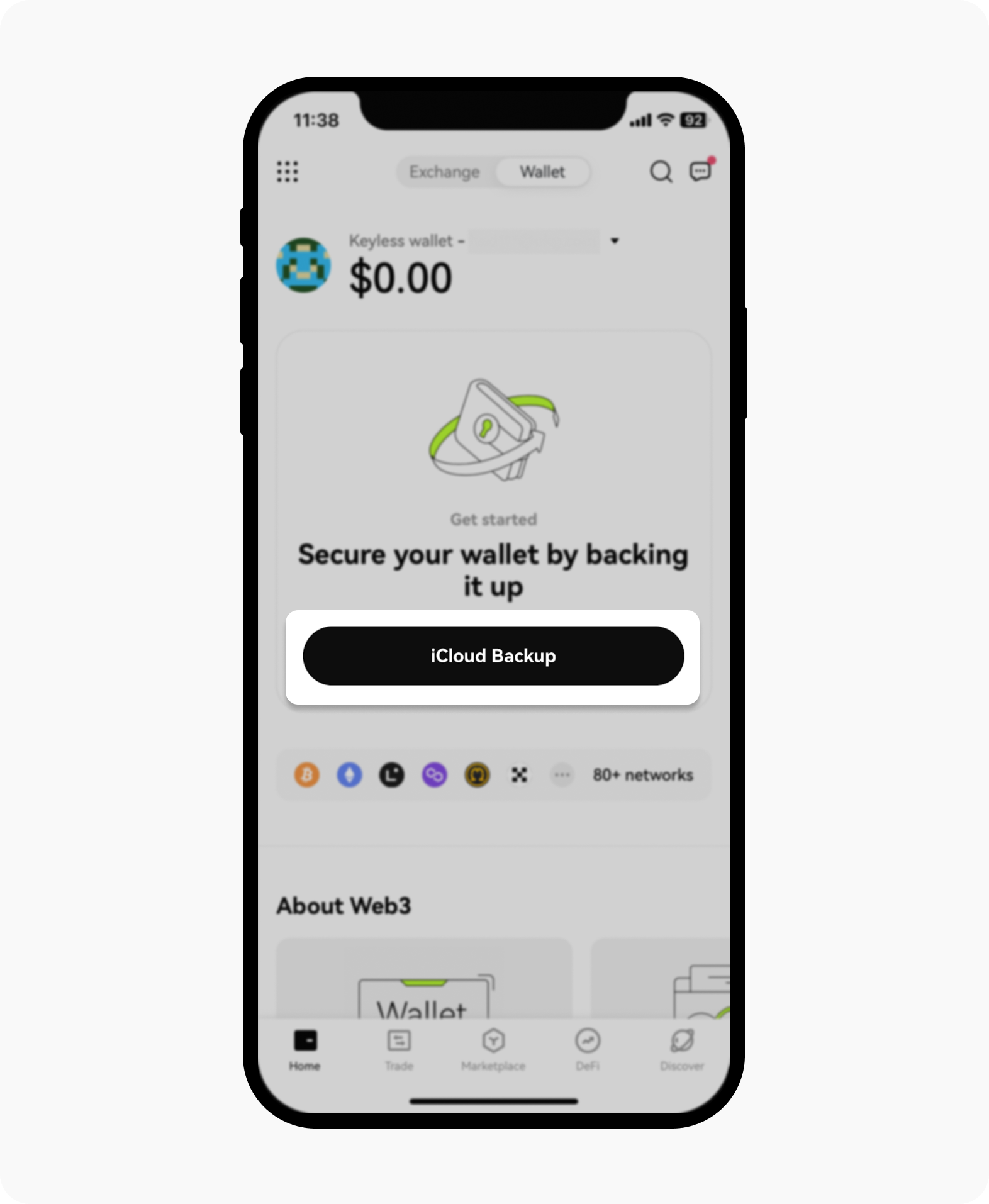
Sécurisez votre portefeuille en le sauvegardant
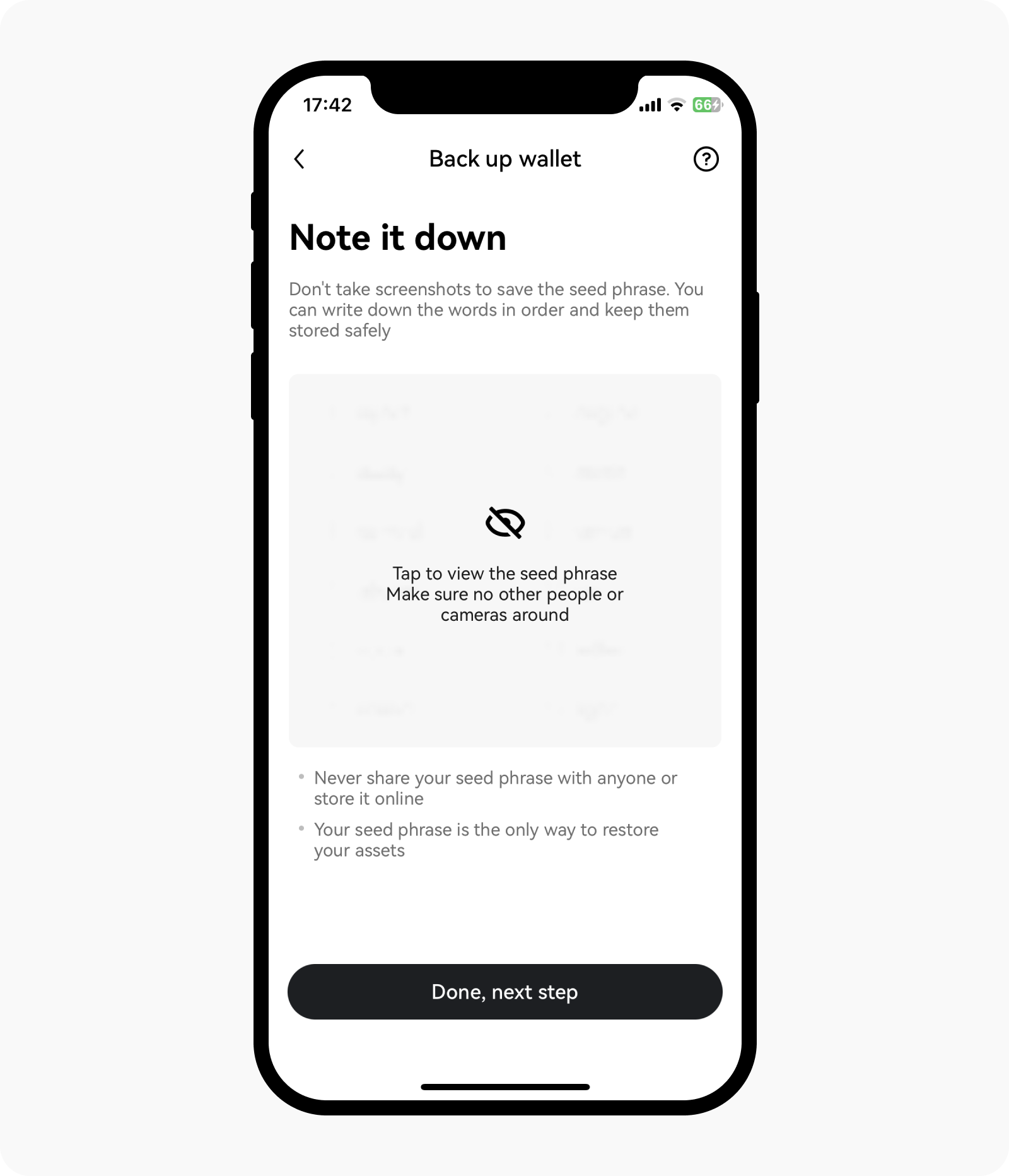
Touchez, affichez et stockez la phrase de chiffrement en toute sécurité, puis vérifiez-la
Importer un portefeuille
Si vous êtes déjà utilisateur et que possédez déjà votre propre portefeuille, vous pouvez facilement transférer la phrase de chiffrement ou la clé privée vers l'extension web OKX Wallet, visualiser et gérer les actifs sans aucun problème, et profiter d'une expérience multichaîne qui prend en charge plus de 25 chaînes publiques :
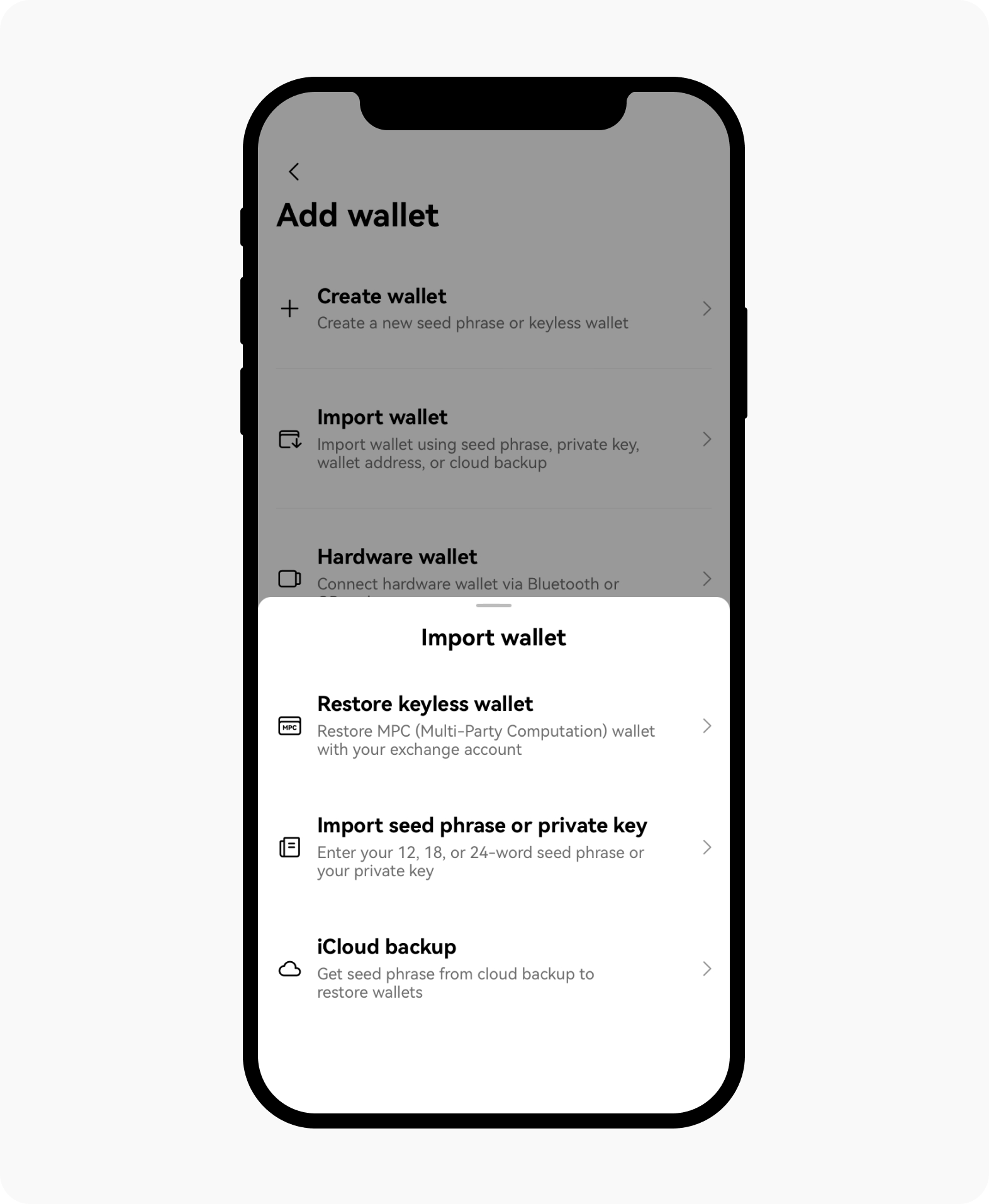
Les utilisateurs existants peuvent importer leur portefeuille sans effort
3. Activez et commencez votre voyage d'exploration du Web3 : de multiples façons de recharger votre portefeuille
Copiez l'adresse du portefeuille et transférez de l'argent à cette adresse
Sélectionnez Copier l’adresse (voir l’illustration ci-dessous), sélectionnez l'adresse du portefeuille correspondant à la chaîne sur laquelle vous souhaitez trader et transférez vers cette adresse pour terminer la recharge.
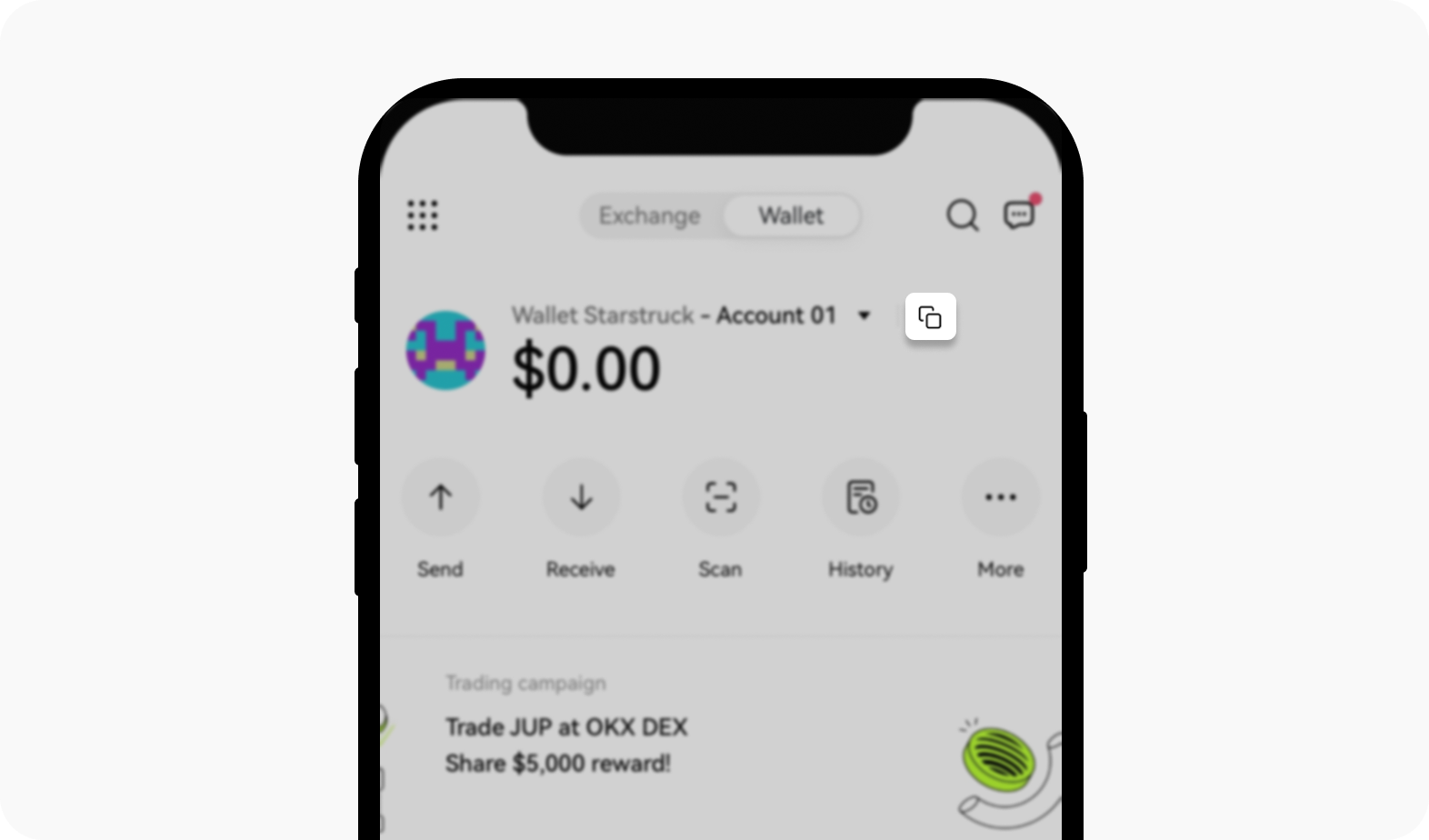
Copiez l'adresse de votre portefeuille pour y transférer de l'argent
Scannez le code QR pour recharger et transférer de l'argent à l'adresse correspondante
Vous pouvez également cliquer sur le bouton Recevoir, trouver la devise que vous souhaitez trader, cliquer pour accéder à la page de paiement et utiliser le portefeuille ou la plateforme d’échange sur mobile pour scanner et transférer.
Transférez et rechargez depuis la plateforme d’échange OKX vers l’extension web OKX Wallet
1. Lancez l'application et sélectionnez Actifs
2. Sélectionnez Retirer
3. Recherchez le jeton et sélectionnez le réseau sur lequel vous souhaitez effectuer une transaction
4. Scannez le code ou collez l'adresse
5. Saisissez la quantité souhaitée
6. Après vérification du code de vérification par mail et par SMS, le transfert est effectué avec succès
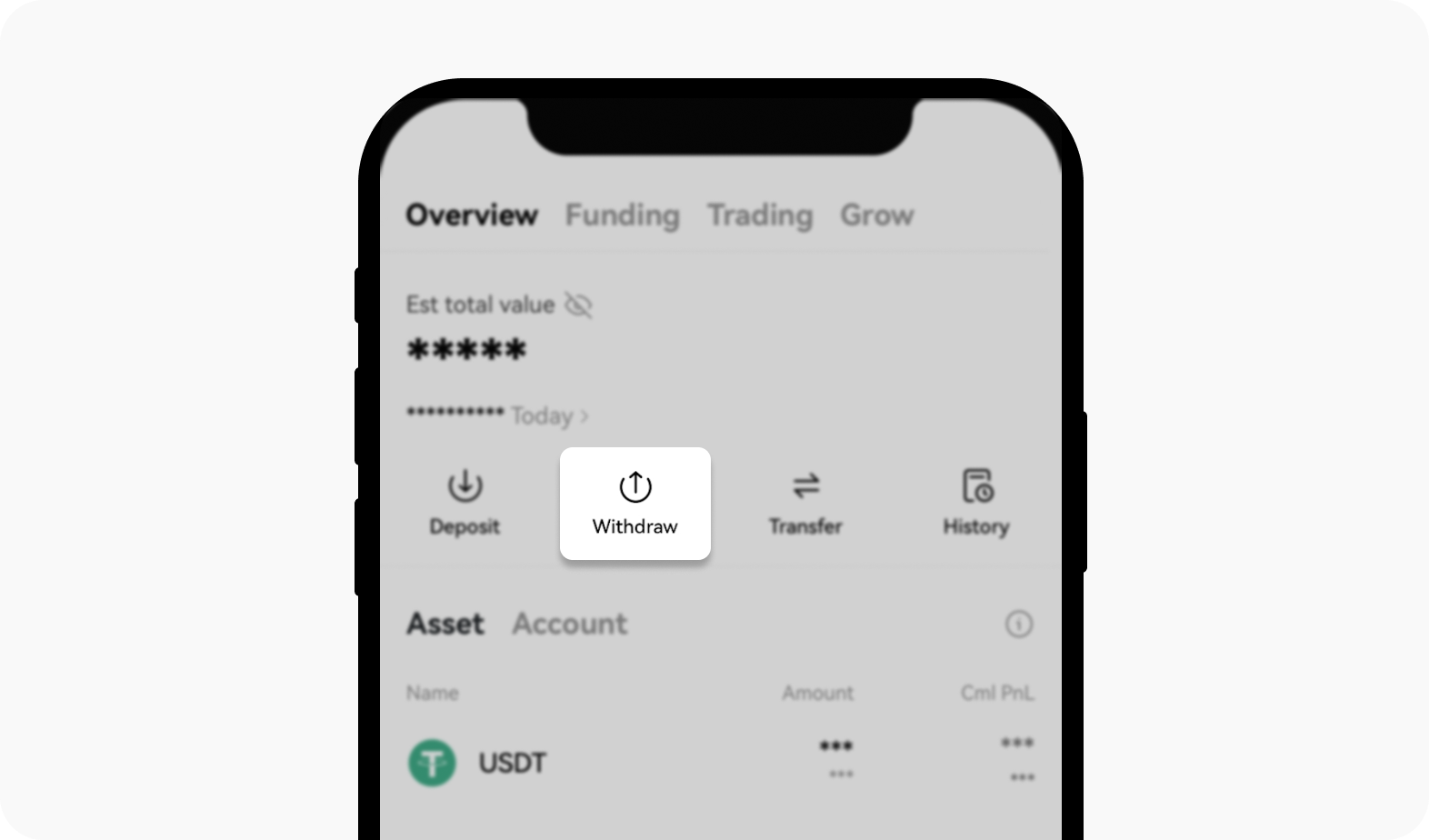
Sélectionnez Retirer pour passer à la phase suivante
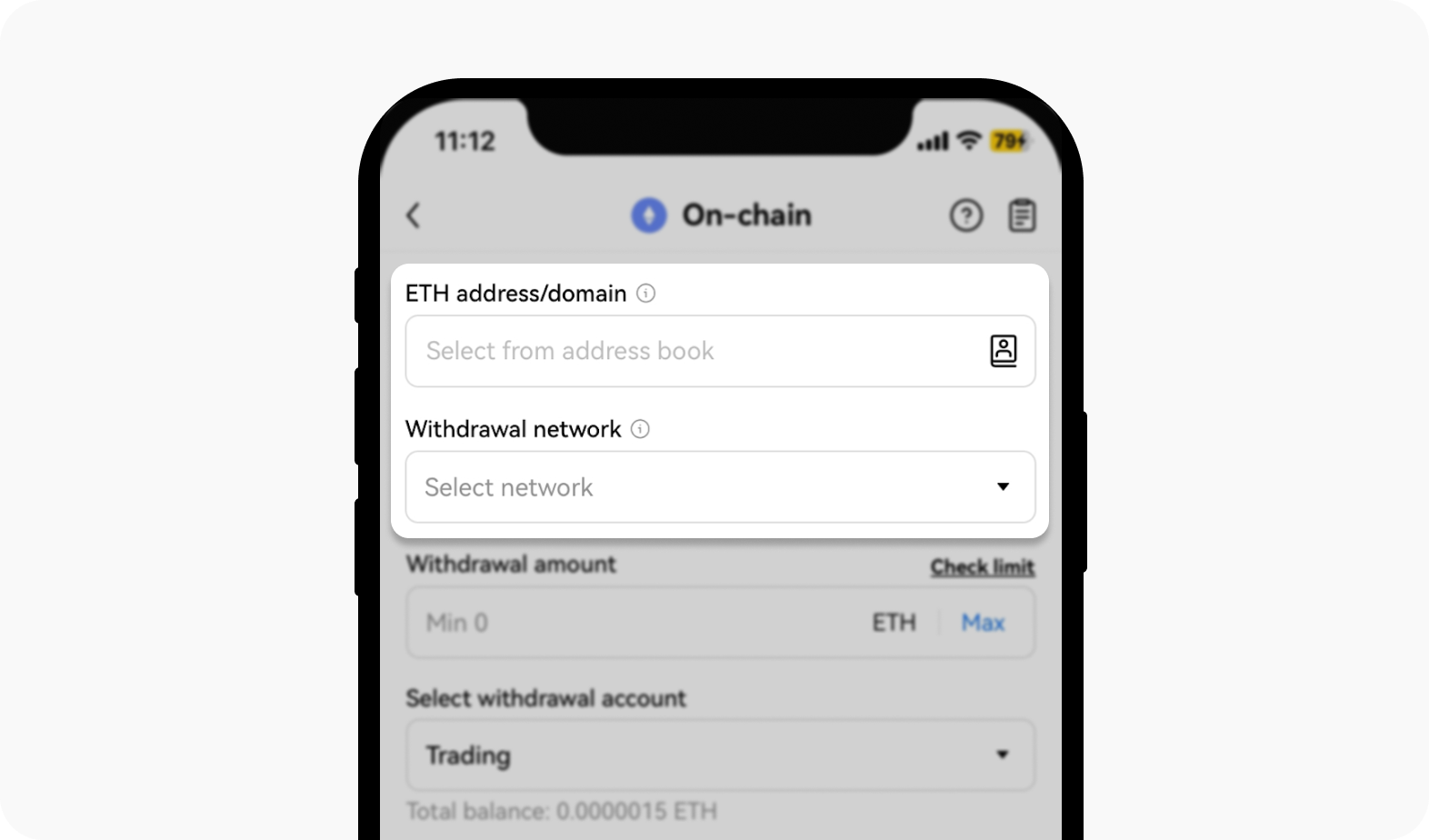
Confirmez le jeton et l'adresse du portefeuille, et sélectionnez le bon montant et le bon compte pour le retrait
4. Profitez de l'écosystème Stader en toute simplicité : connectez-vous à l'extension web OKX Wallet sur le site web officiel
Stader prenant déjà en charge OKX Wallet, vous pouvez directement sélectionner OKX Wallet pour vous connecter.
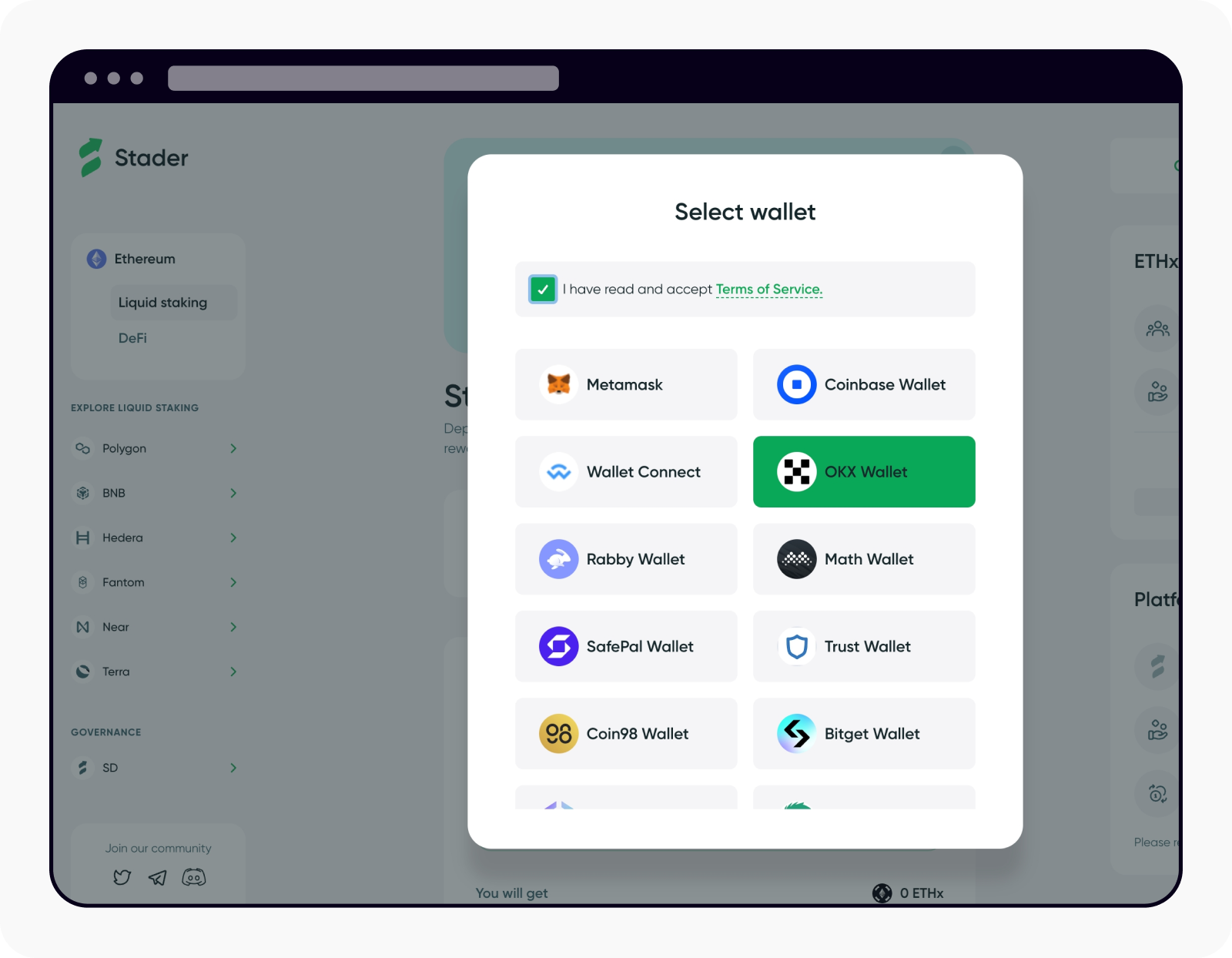
Sélectionnez OKX Wallet pour vous connecter avec Stader sur son site web